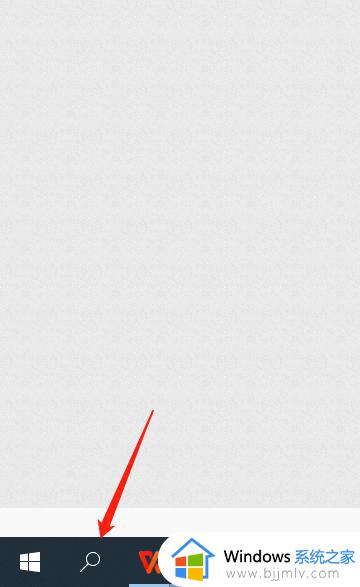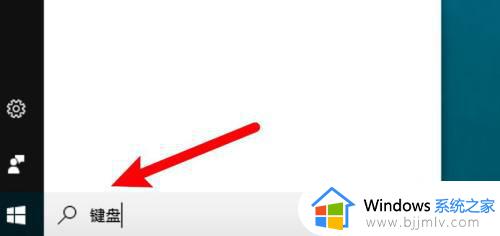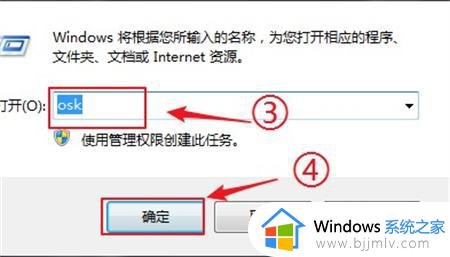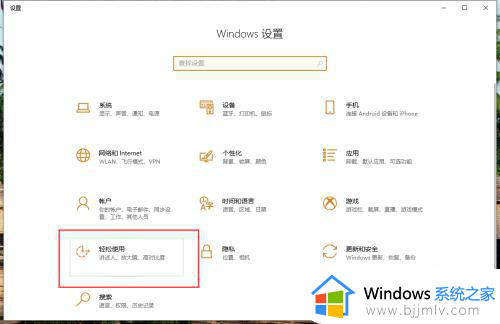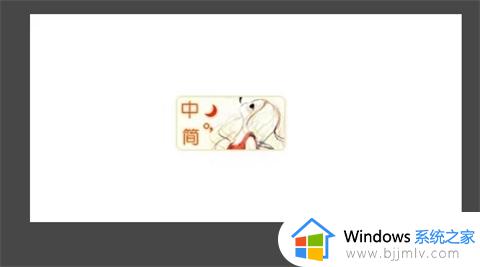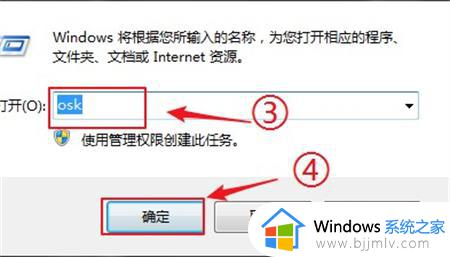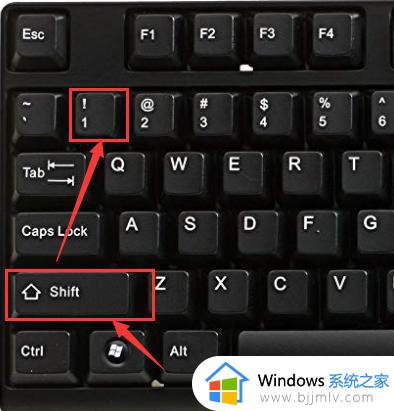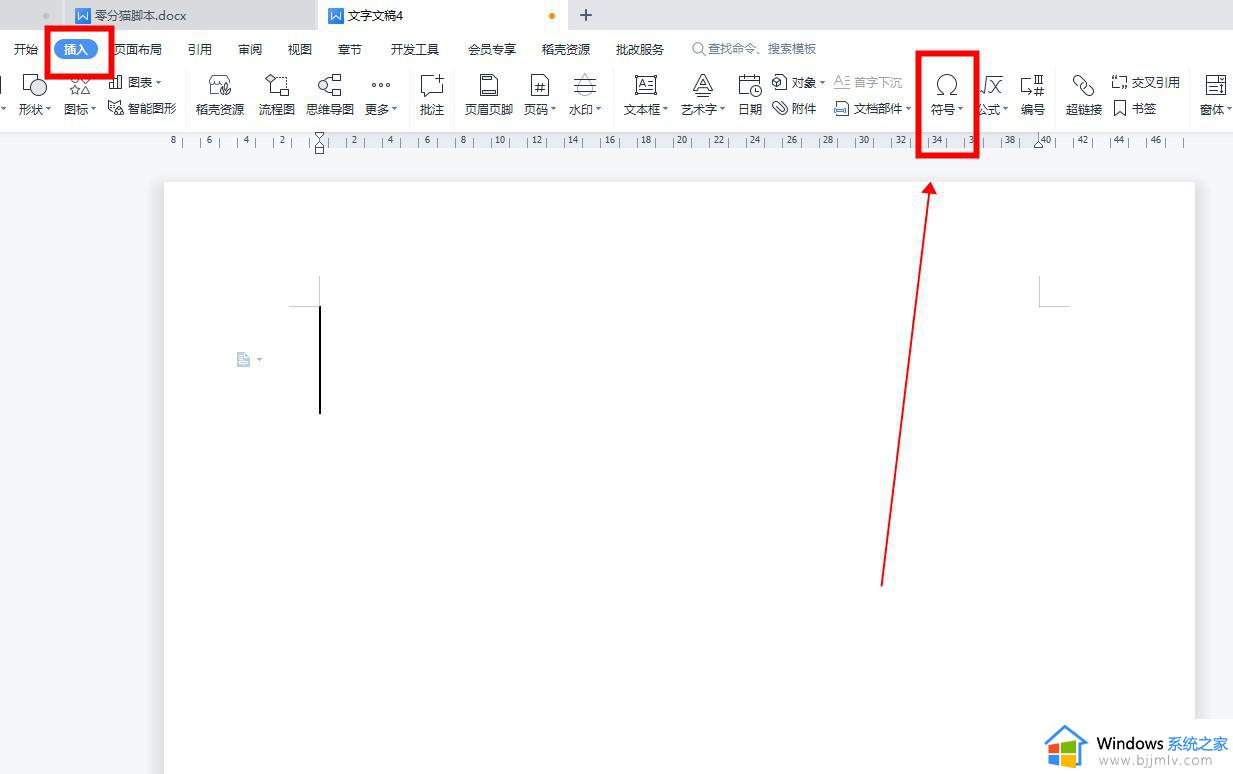美式键盘怎么调出来 电脑如何调出美式键盘
更新时间:2024-02-20 16:03:45作者:qiaoyun
在电脑中玩游戏的时候,有些是不支持中文输入法的,所以需要切换到美式键盘英文输入法,可是有很多人还不知道美式键盘怎么调出来,其实添加一下美式键盘输入法就可以切换了,如果你有需要的话,可以跟随着小编的步伐一起来看看电脑调出美式键盘的详细方法吧。
方法如下:
1、首先点击下方控制中心,打开“所有设置”。
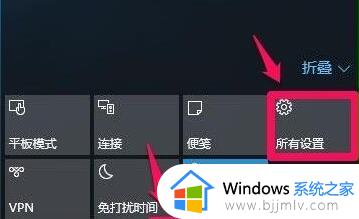
2、接着点开其中的“时间和语言”。
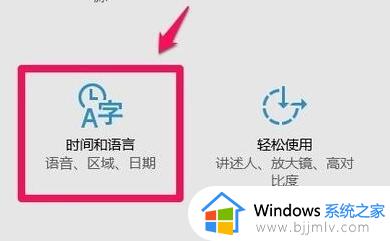
3、然后点击左边“语言和区域”选项。
4、随后点击右边“添加语言”。
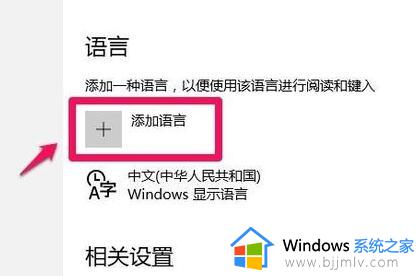
5、再打开其中的“英语”。

6、打开后,一定要选择“英语(美国)”。
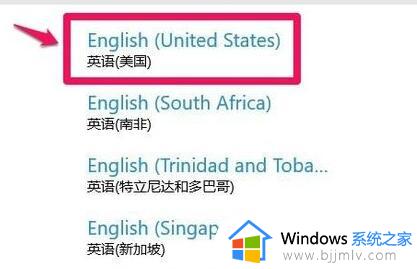
7、选择完成后,选中添加的语言,点击“选项”。
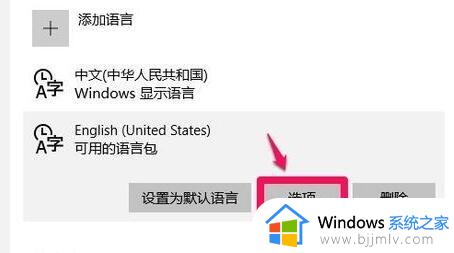
8、最后进入就能添加美式键盘了。
以上给大家介绍的就是电脑如何调出美式键盘的详细内容,有需要的话可以学习上面的方法步骤来进行操作,相信可以帮助到大家。